Cách thay đổi màu của hàng bằng một cú nhấp chuột bằng VBA trong Microsoft Excel 2010
Trong bài viết này, bạn sẽ học cách thay đổi màu của hàng bằng một cú nhấp chuột.
Nhấp vào tab Nhà phát triển Từ nhóm Mã chọn Visual Basic
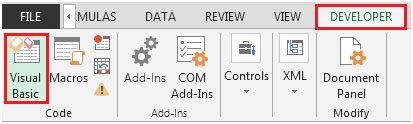
Nhập mã sau vào trang tính hiện tại (sheet1 trong ví dụ của chúng tôi)
Private Sub Worksheet_SelectionChange (ByVal Target As Range)
Dim rownumber As Integer
rownumber = ActiveCell.Row
Nếu ActiveCell.Value <> “” thì
Phạm vi (“A” & rownumber & “: D” & rownumber) .Interior.ColorIndex = 6
Kết thúc Nếu
End Sub
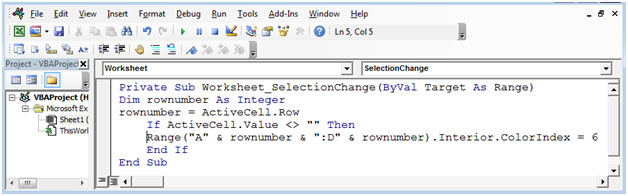
Sự kiện SelectionChange sẽ được kích hoạt mỗi khi người dùng chọn bất kỳ ô nào và nó sẽ chuyển màu từ màu trắng sang màu vàng.
Nếu ô hiện hoạt trống sau đó, mã sẽ không chạy.
Nếu chúng ta nhấp vào ô B3 sau đó, hàng sẽ được đánh dấu bằng màu vàng. Tham khảo ảnh chụp được hiển thị bên dưới
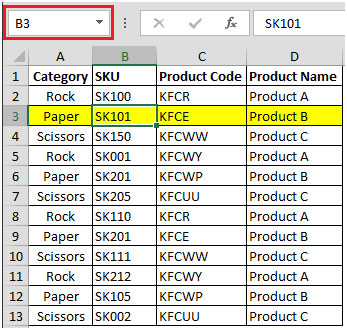
Tại đây, bạn có thể thấy rằng thanh công thức hiển thị ô đã chọn, tức là ô B3 Nếu chúng ta chọn ô A8 thì hàng 8 sẽ được tô sáng. Tham khảo ảnh chụp nhanh được hiển thị bên dưới.
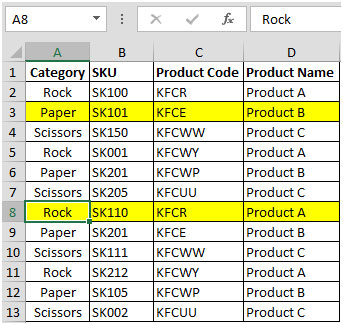
Trong trường hợp bạn chỉ muốn đánh dấu một hàng duy nhất tại một thời điểm thì bạn cần thêm một dòng vào mã trước đó.
Mã đã thêm:
Phạm vi (“A1: D13”). Interior.ColorIndex = xlNone
Mã trở thành:
Private Sub Worksheet_SelectionChange (ByVal Target As Range)
Dim rownumber As Integer
rownumber = ActiveCell.Row
Nếu ActiveCell.Value <> “” thì
Phạm vi (“A1: D13”). Interior.ColorIndex = xlNone
Phạm vi (“A” & rownumber & “: D” & rownumber) .Interior.ColorIndex = 6
Kết thúc Nếu
End Sub
Bây giờ, chỉ một hàng sẽ được đánh dấu tại một thời điểm.
Bằng cách này, bạn có thể đánh dấu các hàng bằng một cú nhấp chuột, sử dụng mã VBA.